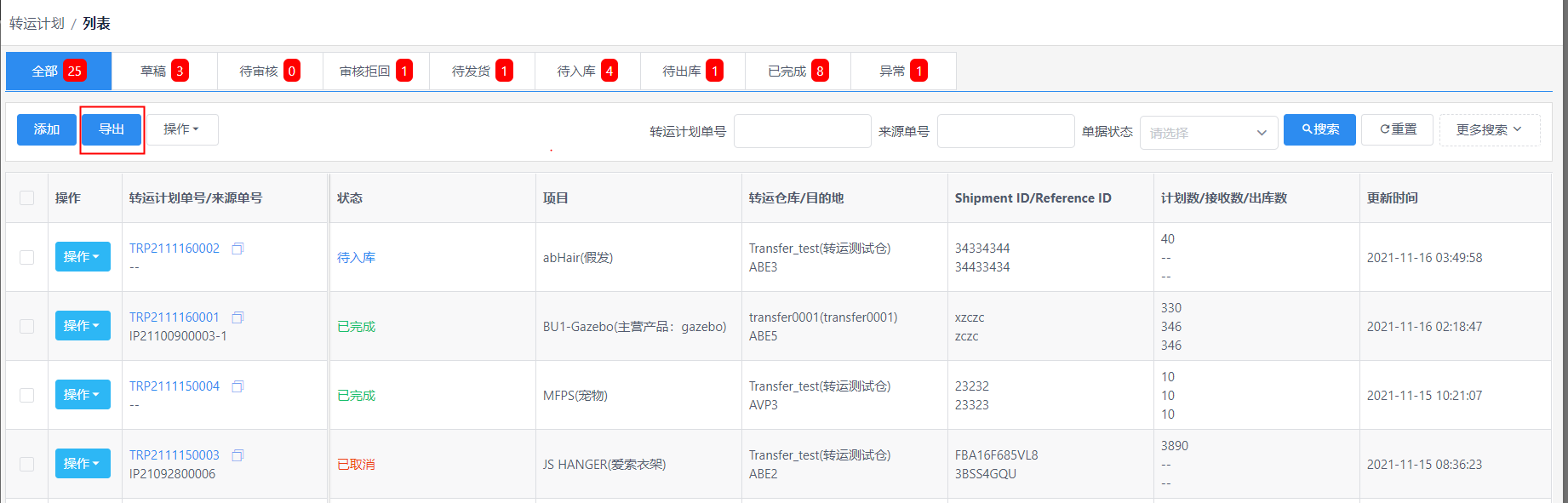一、功能介绍
发往亚马逊的货物,在海外仓进行转运业务,打托换标后再送往亚马逊。可通过转运功能记录及跟踪。
菜单路径:仓储->转运管理->转运计划单
二、流程图
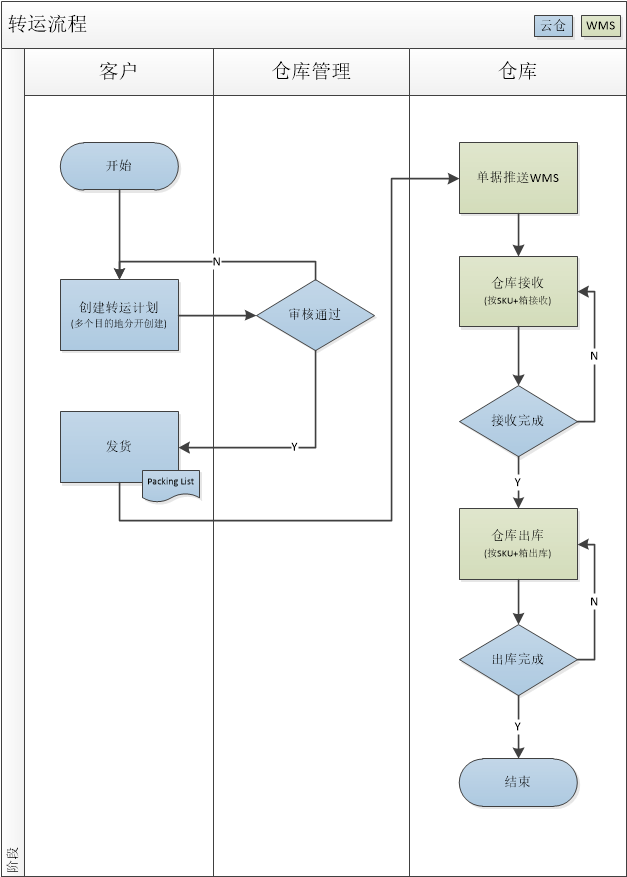
三、操作流程
1、添加
客户操作,点击列表页【添加】按钮,在弹出的页面填写信息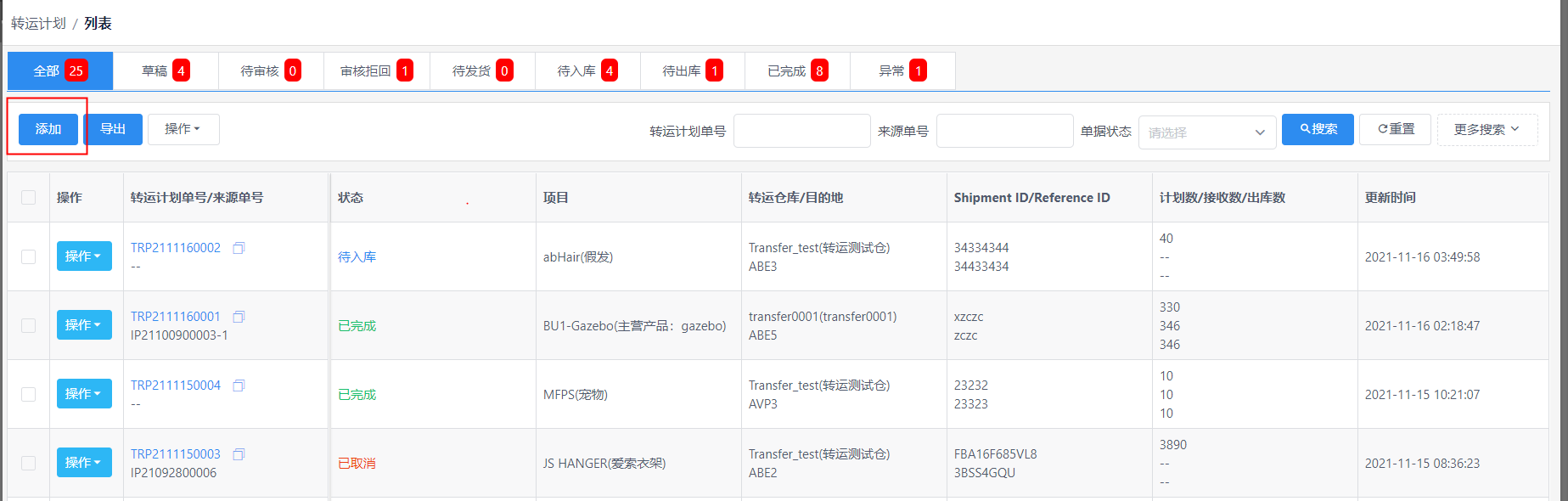
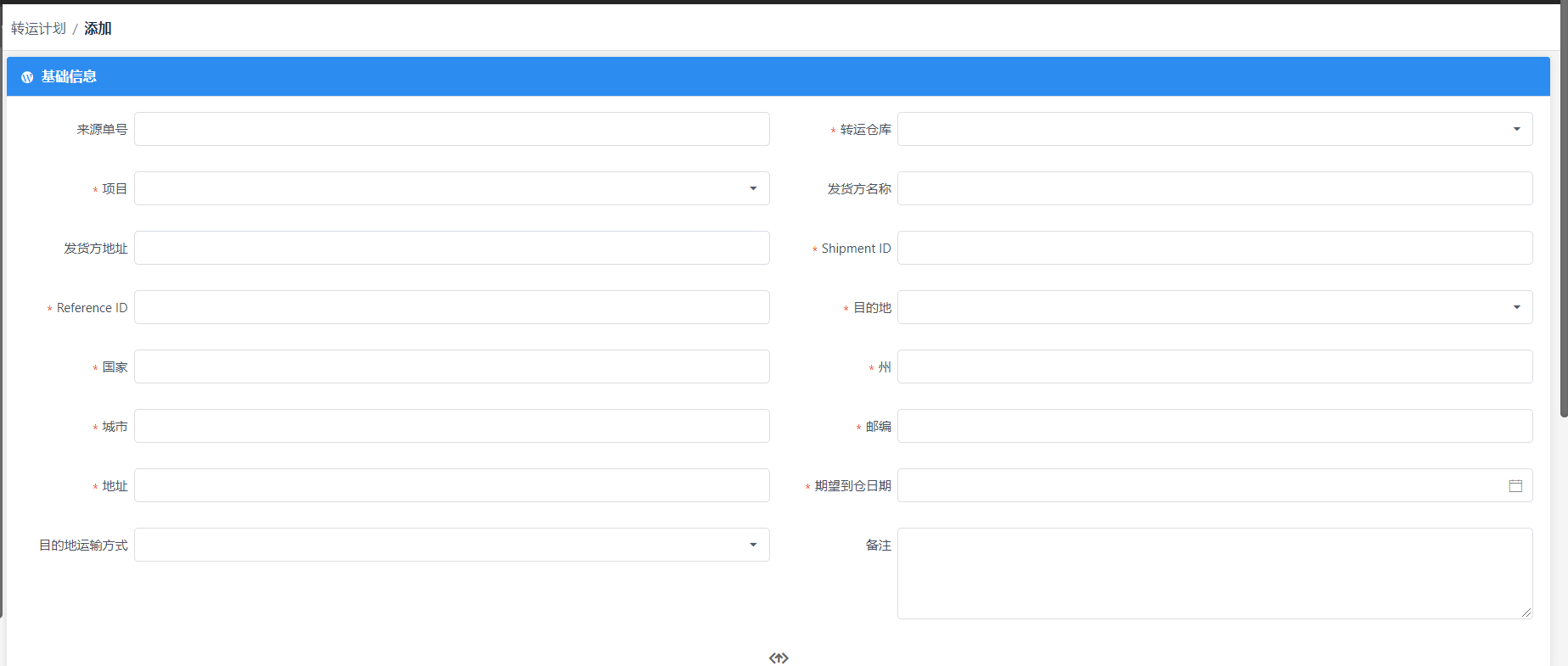
基础信息
【来源单号】非必填,如果有来源单号可填写
【转运仓库】下拉选择,必选,可选择组织可用的转运仓库
【项目】下拉选择,必填,选择组织下的项目
【发货方名称】非必填,填写发货方名称
【发货方地址】非必填,填写发货方地址
【Shipment ID】【Reference ID】必填
【目的地】必填,下拉选择亚马逊地址,如果不在列表中,可选择other
【国家】【州】【城市】【邮编】【地址】必填,选择亚马逊地址后自动带出,如果选择other则手动填写
【期望到仓日期】必填,填写预计的到仓日期
【目的地运输方式】非必填,货物从仓库到亚马逊的运输方式,仓库安排或亚马逊自提
【备注】非必填,填写一些说明信息
产品信息
【SKU】必填,可手动点击输入框的查询按钮选择产品
【其他识别码】必填,填写Seller SKU、FNSKU的等其他识别码
【数量】必填
点击【添加】按钮添加到列表页;也可以批量导入产品信息,点击【导入】按钮,下载模板,填写信息批量导入。产品尺寸和重量信息系统自动带出。如果添加有误,可以选中SKU,点击【删除】按钮删除产品,也可以点击【清空】按钮全部清除。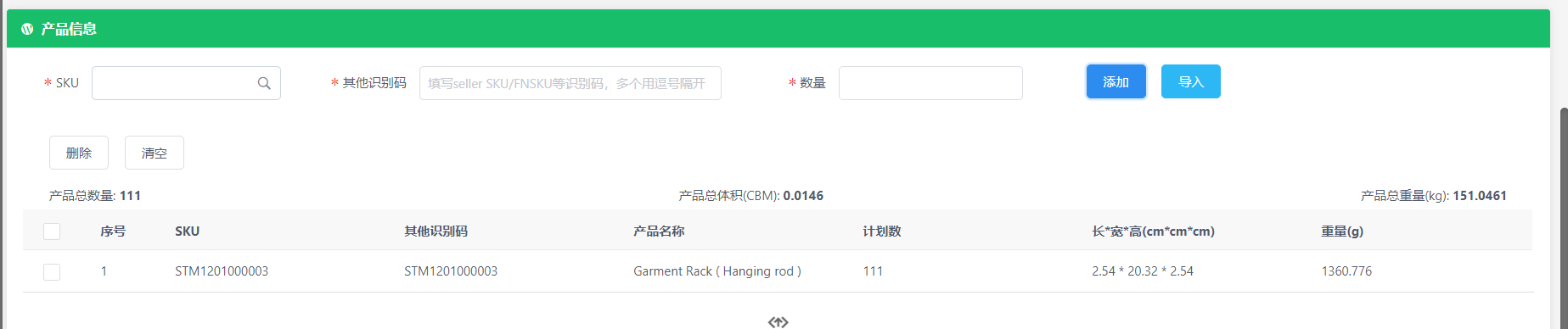
附件信息
如果单据有附件,可在附件信息模块上传,选择附件类型上传文件,如果上传错误可删除附件。
所有信息填写好后,可点击【保存】按钮,单据保存为草稿;点击【提交审核】,单据保存并自动提交,单据状态变为“待审核”,等待仓库管理端审核。
2、编辑/提交
客户操作,状态为“草稿”状态的单据, 可编辑修改单据信息,点击列表页【操作】-【编辑】按钮进行操作。填写的信息都可编辑。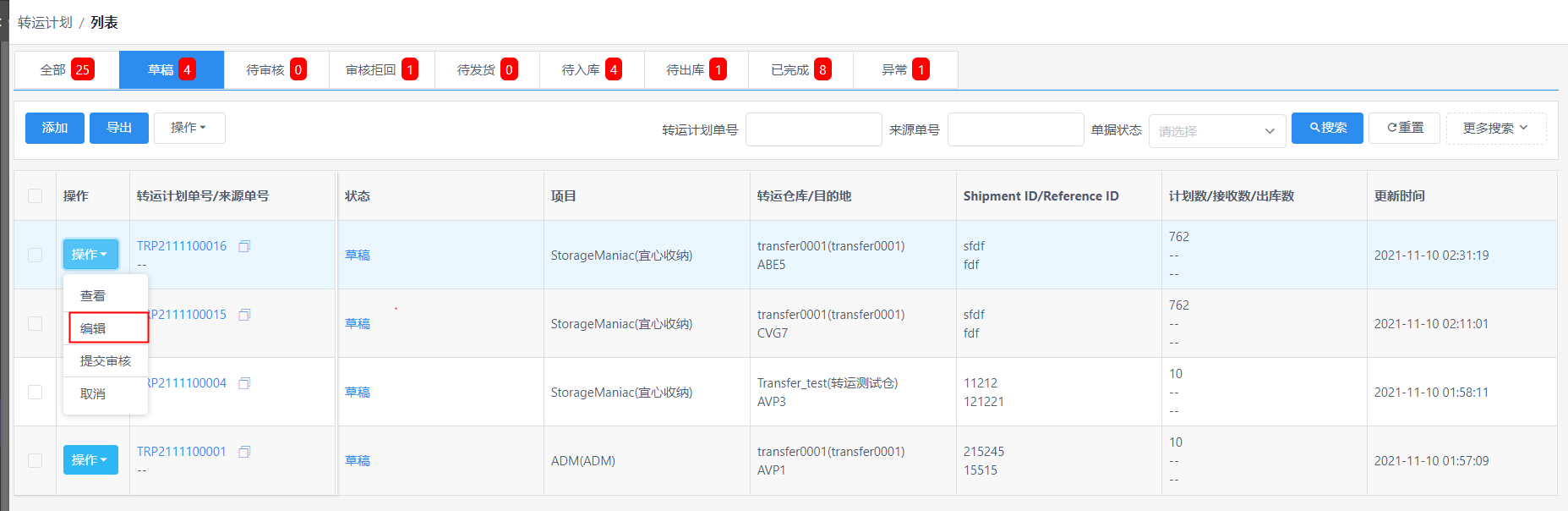
3、撤销审核
客户操作,状态为“待审核”的单据,可手动撤销审核,回退到“草稿”状态,再次编辑提交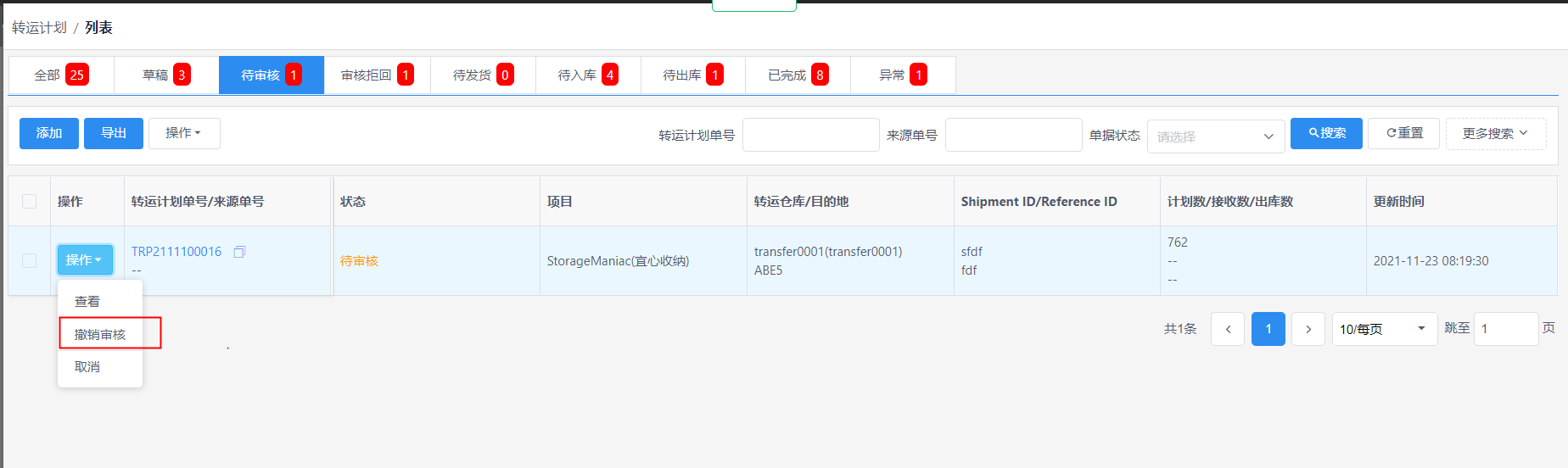
4、审核
管理方操作,状态为“待审核”的单据,点击页面【审核】按钮,选择审核通过或拒回,如果审核通过,单据状态变为“待发货”,如果审核拒回,单据状态变为“审核拒回”,客户可再次编辑和提交。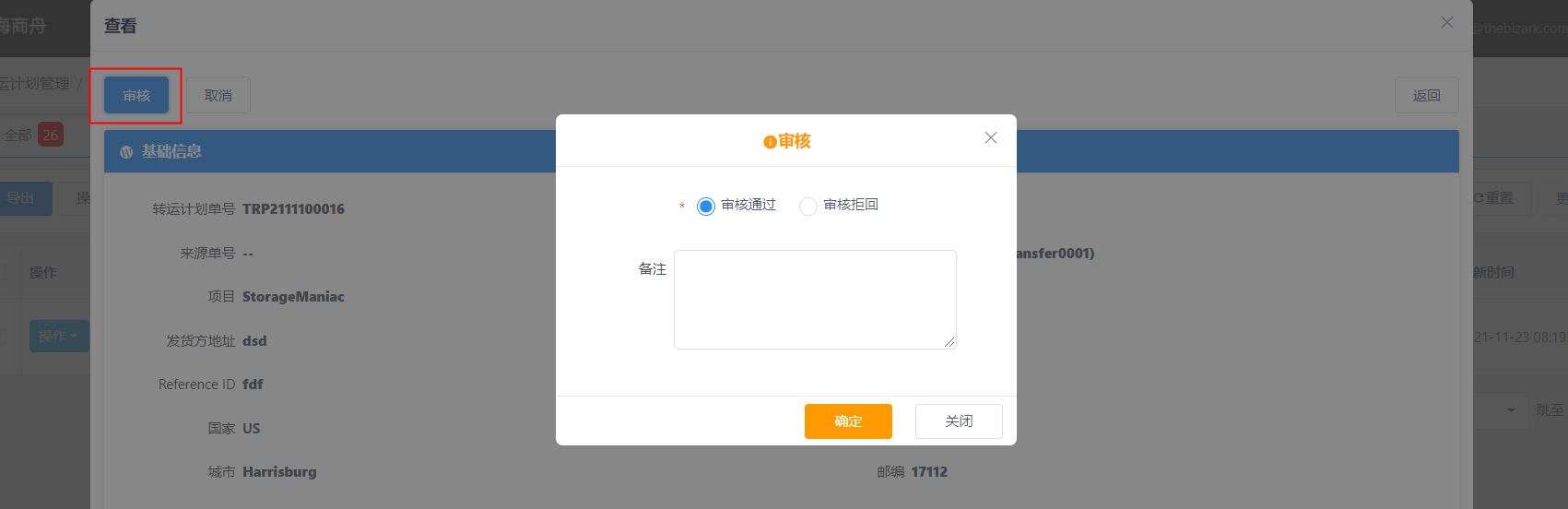
5、确认发货
客户操作,状态为“待发货”的单据,点击页面【确认发货】按钮,填写发货信息
【实际发运日期】必填,填写实际发船日期
【预计入库日期】必填,填写预计到仓日期
【物流单号】必填,填写提单号
【货物形态】必填,下拉选择,集装箱或卡车
【集装箱数量】【集装箱号】如果货物形态为集装箱,必填填写集装箱数量及对应的柜号,至少需要填写一组
【备注】非必填
点击【确定】按钮,单据状态变为“待入库”,如果仓库对接WMS,单据自动推送WMS系统。
如果多个单据一起发运,可在列表页勾选多个单据,点击【操作】-【批量确认发货】,多个单据一起发运。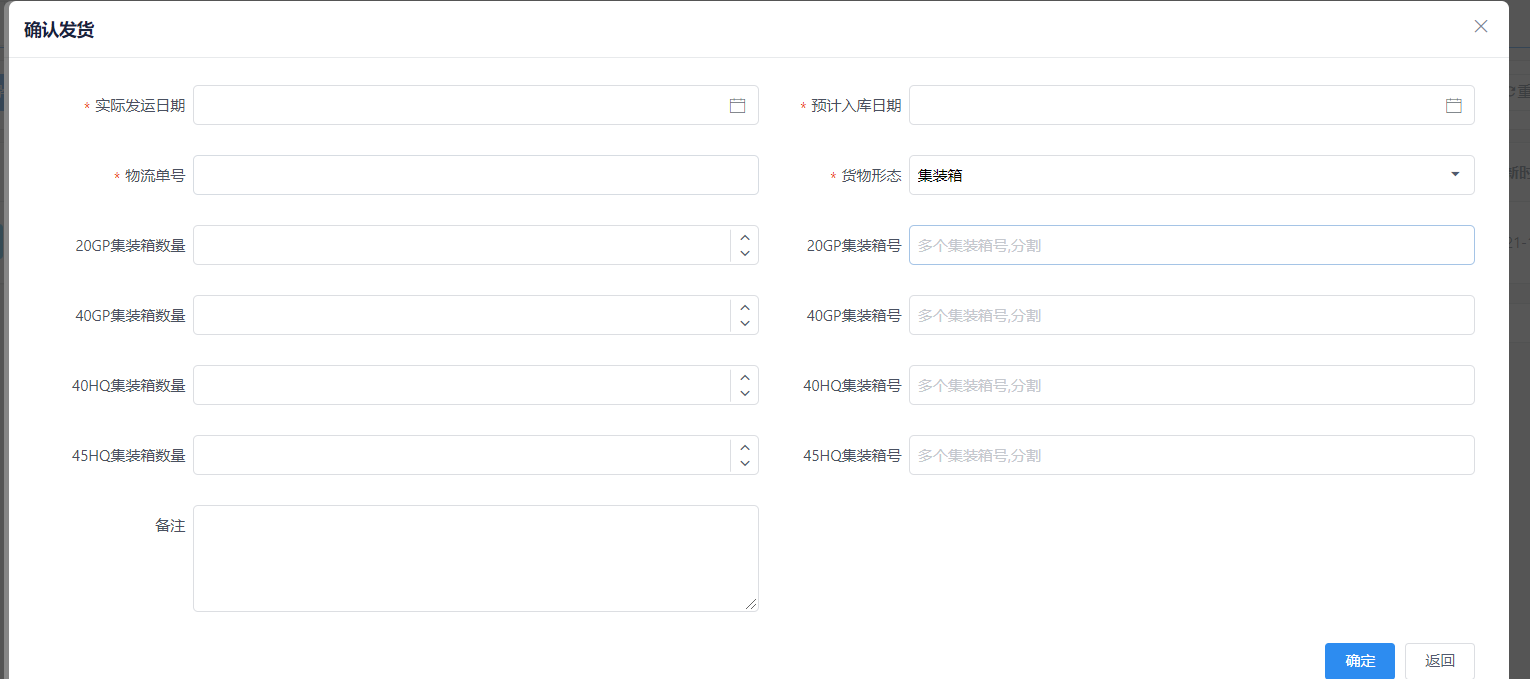
6、入库完成
仓库接收后,接收数据回传到计划单中,如果接收数量与计划数量完全一致,单据自动入库完成;如果数量不完全一致,则需要手动操作入库完成。
管理端操作,状态为“入库中”的单据,点击页面【入库完成】按钮,备注非必填,单据状态变为“待出库”,如果对接WMS,同时变更WMS单据状态。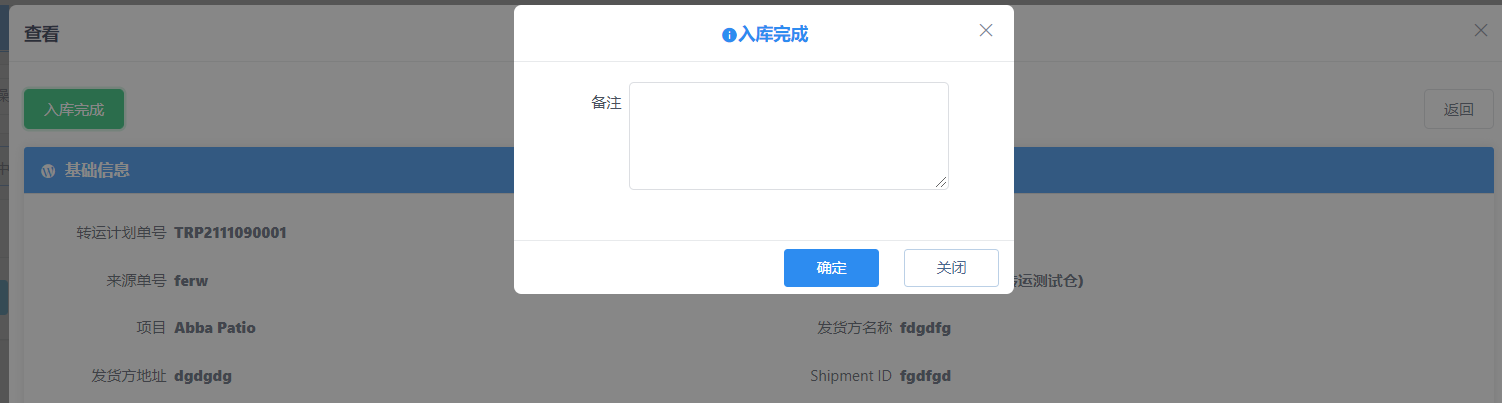
7、出库完成
仓库出库后,出库数据回传到计划单中,如果出库数量与接收数量完全一致,单据自动出库完成;如果数量不完全一致,则需要手动操作出库完成。
管理端操作,状态为“出库中”的单据,点击页面【出库完成】按钮,备注非必填,单据状态变为“已完成”,如果对接WMS,同时变更WMS单据状态。流程结束。
8、取消
“草稿”、“待审核”“审核拒回”“待发货”“待入库”状态,可随时取消单据,点击页面【取消】按钮,填写取消原因,单据状态变为“已取消”。如果对接WMS,同步取消WMS单据。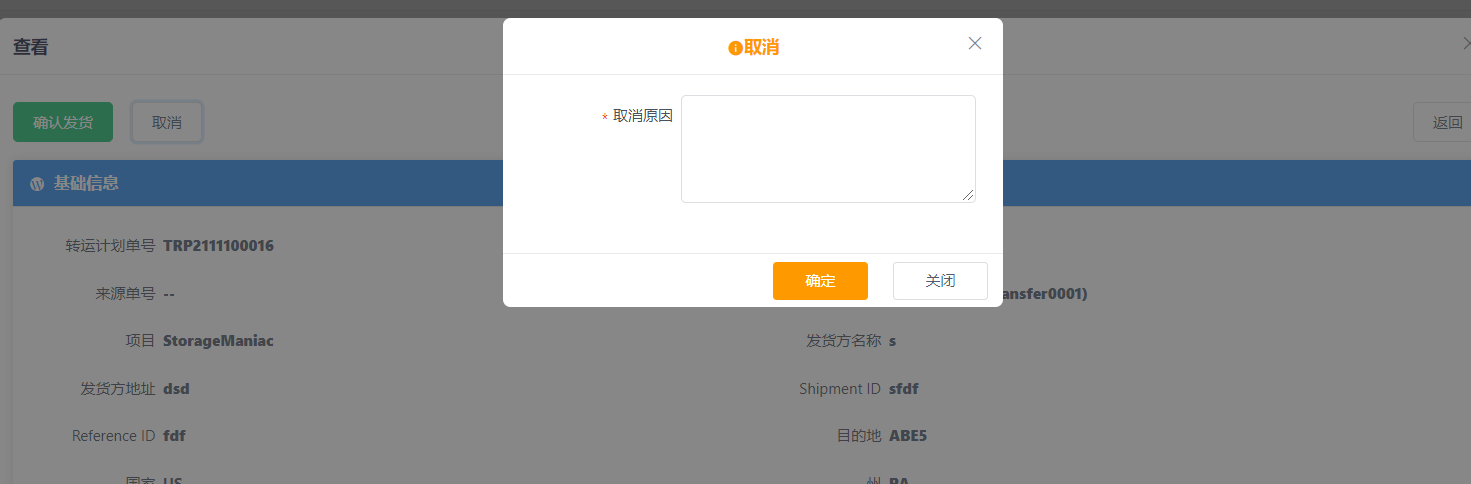
9、从入库计划添加
如果在云仓创建了亚马逊入库计划单,可通过入库计划单快捷创建转运计划,点击列表页【操作】-【从入库计划添加】
【入库计划单】必填,点击查询按钮,在弹出的页面查询入库计划单,只能选择“待装箱”“待发货”“待入库”的且未创建过中转计划的单据
【转运仓库】下拉选择,必选,可选择组织可用的转运仓库
【目的地】】必填,下拉选择亚马逊地址,如果不在列表中,可选择other
【期望到仓日期】必填,填写预计的到仓日期
【备注】非必填,填写一些说明信息
点击【下一步】按钮,跳转到编辑页面,将入库计划单的基础信息、产品信息及附件信息自动带到单据中,可手动修改,其他操作与正常单据一致。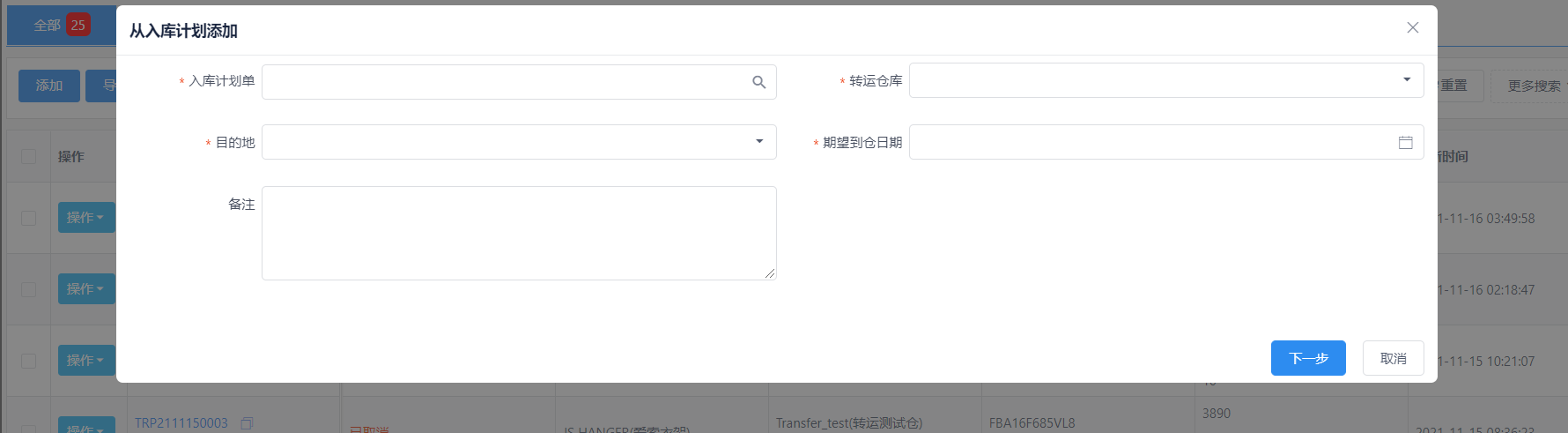
10、导出
点击列表页【导出】按钮,可导出查询结果明细数据。